蘋果在近日釋出 iOS 17.4 Beta 4 後,還針對 iOS 17.4 電池狀態顯示進行重大調整,最明顯變化是取消 iPhone 電池健康度百分比趴數顯示,將電池資訊全面改為文字標示,要是想查詢 iPhone 電池健康度數值,還是可以透過這篇分享的4種方法來實現。
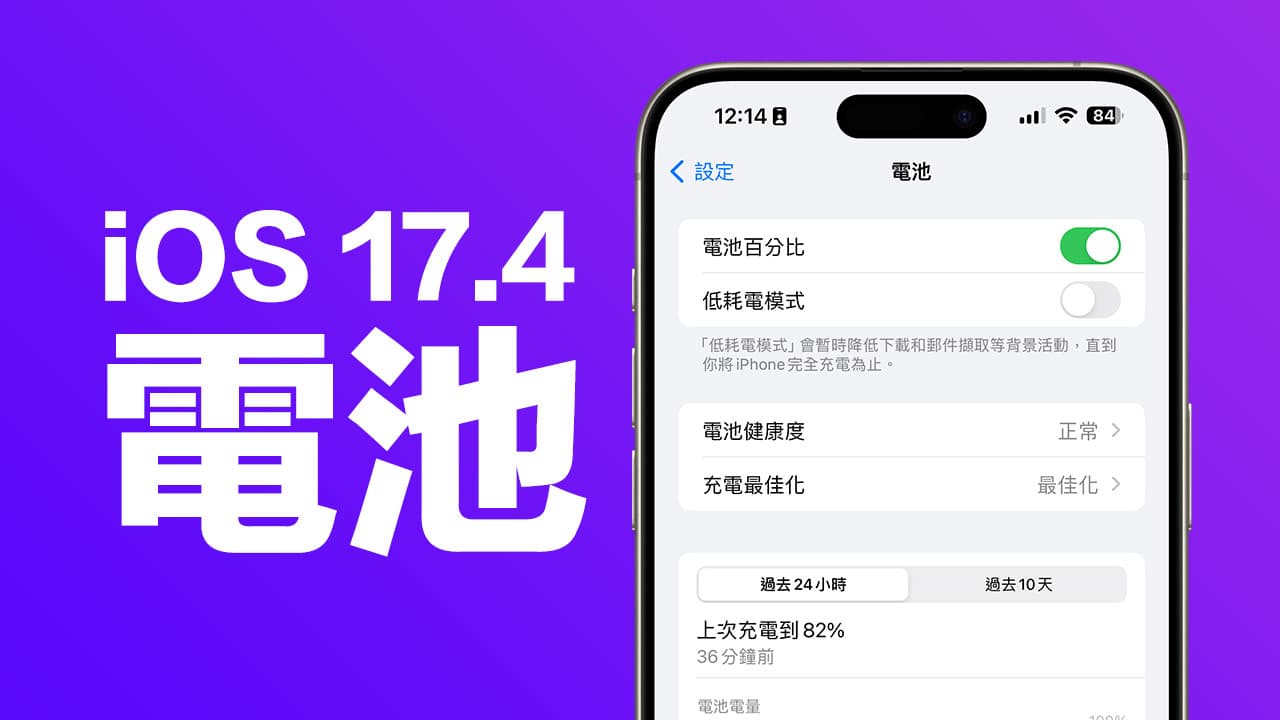
iOS 17.4 電池健康度和電池最佳化新選單
蘋果在 iOS 17.4 電池設定頁面替功能選單進行重大調整,電池頁面多出「電池健康度」和「充電最佳化」新選單,能夠用來快速查詢當前電池壽命以及充電最佳化設定,點入還能夠自訂相關設定和查詢細節。(功能僅限 iPhone 15 系列或新款機型)
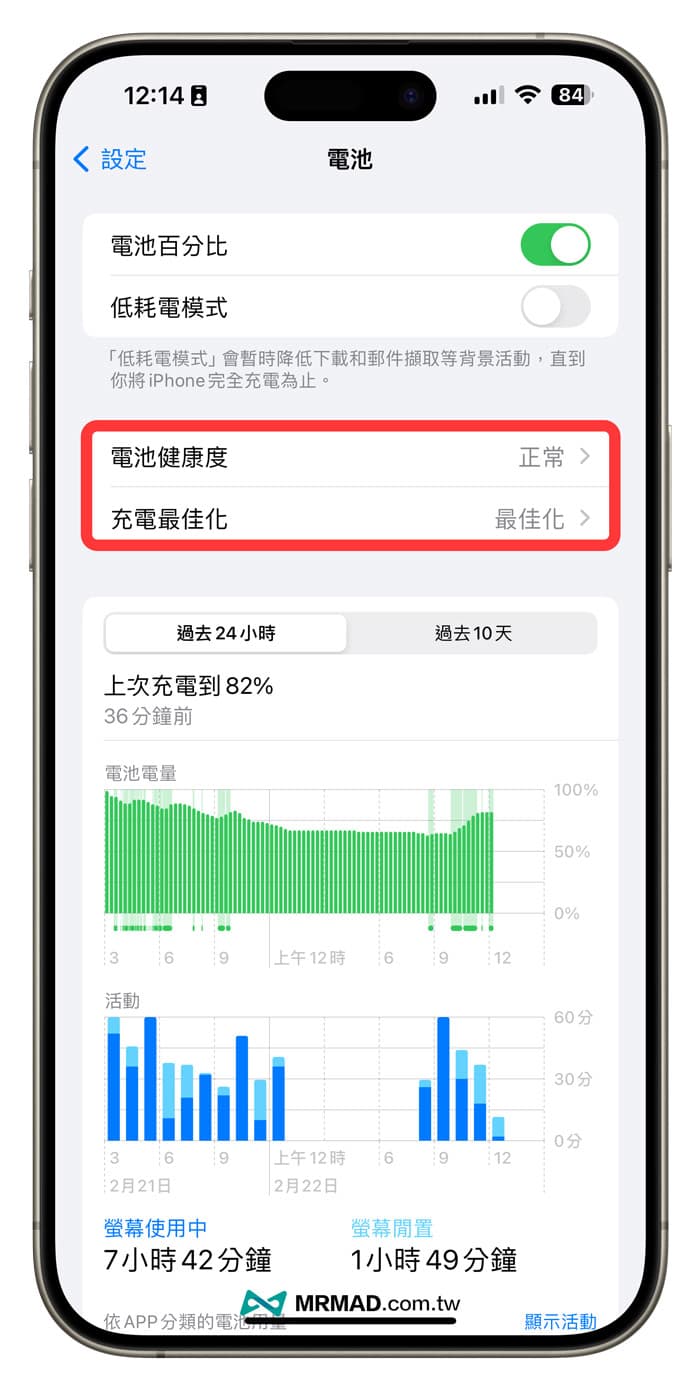
能夠發現從 iOS 17.4 起 iPhone 電池健康度將會改為是否「正常」文字提示,要是想查詢電池健康度數據,就需要點入設定後才能查看最大容量,該頁面內也會同步顯示 iPhone 電池循環使用次數(僅限 iPhone 15 以上系列),以及電池製造日期和首次使用資訊;另一個「充電最佳化」設定,也保持原有功能選單不變。
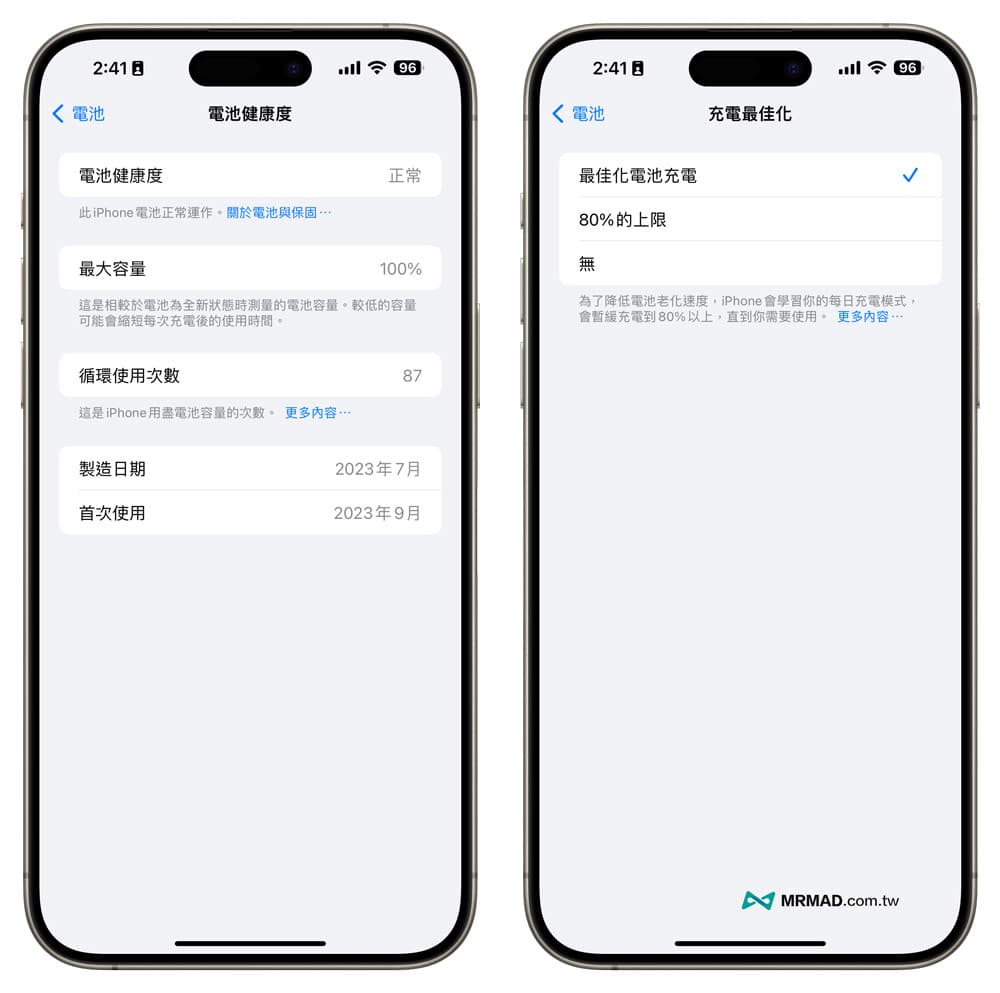
為何蘋果不直接顯示 iPhone 電池健康度百分比
那很多人也會好奇為什麼蘋果不直接在選單上顯示 iPhone 電池健康度數字百分就好?《瘋先生》認為蘋果會這樣做背後有多項考量,關鍵主因在於降低用戶對 iPhone 電池健康度數據依賴性,畢竟現在不少人經常無時無刻注意數據變化,只要某天電池健康度數據突然減少,就會開始質疑是升級 iOS 造成錯誤或電池有問題。
通常 iPhone 電池健康度數據會因每個人使用習慣不同,容易出現有明顯變化,自從蘋果替 iOS 加入電池健康度後,也讓不少人經常會拿數據來和其他人比較,當 iOS 17.4 開始將電池健康度將數字改為文字顯示後,一定能減少用戶對於電池健康度比較。
如今蘋果將 iPhone 電池健康度新增文字顯示,好處能讓用戶能夠更清楚查看電池壽命是否正常,更夠減少對電池健康度有強迫症的用戶困擾,要是後續發現電池健康度非顯示正常時,就代表 iPhone 電池壽命已經老化該更換電池了!
如何查詢 iPhone 電池健康度百分比數字?
要是後續升級 iOS 17.4 或新版本,除了可以透過 iPhone 電池設定內查詢外,還可以透過底下三種查詢 iPhone 電池健康度百分比方法:
方法一、透過 iOS 17 電池壽命捷徑腳本
可以利用瘋先生過去曾分享過的《iOS 17電池壽命捷徑腳本》來查詢電池詳細資料,能夠顯示電池壽命就代表電池健康度數值。
👉 iOS 17電池壽命捷徑腳本:iPhone電池循環次數查詢神器分享

方法二、利用蘋果官方客服線上查詢iPhone電池健康度
利用蘋果線上客服,同樣能夠免費查詢 iPhone 電池健康度數據狀態,詳細可以參考另一篇「蘋果iPhone電池健康度怎麼靠蘋果客服線上查詢技巧」教學操作。
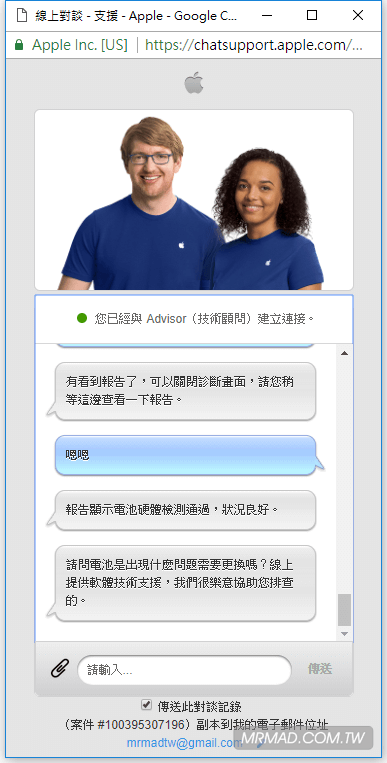
方法三、透過 coconutBattery 工具查看電池健康度
要是有 Mac 電腦也可以透過「coconutBattery」查詢工具檢查 iPhone 電池健康度,只要將 iPhone 設備連接至 Mac 電腦後,再選擇 iOS Device 選單就能查詢電池健康度數據。
👉 coconutBattery 下載網站:點我前往
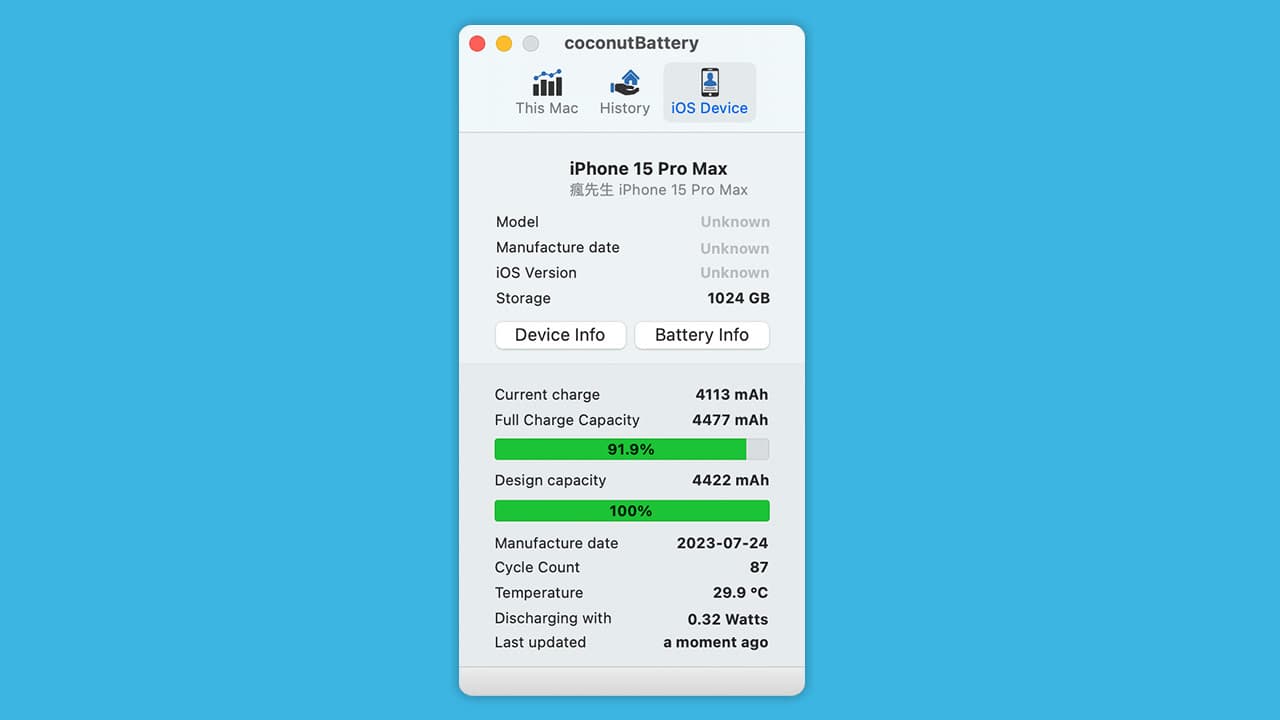
要是你對於 iPhone 電池健康度還不太清楚,或是老是發現電池健康度掉很快情況,倒是可以透過底下相關文章技巧了解:
- iPhone電池健康度掉很快如何解決?解析9大原因和17招方法
- 如何保養iPhone電池健康度?蘋果傳授7招正確充電保養方式
- iPhone 買沒多久電池健康度 99%?破解電池壽命迷思
- 2024 iPhone電池健康度怎麼看?10項重點全面了解電池壽命
想了解更多Apple資訊、iPhone教學和3C資訊技巧,歡迎追蹤 瘋先生FB粉絲團、 訂閱瘋先生Google新聞、 Telegram、 Instagram以及 訂閱瘋先生YouTube。